ترغب في إرسال مقاطع فيديو YouTube المحفوظة في وضع عدم الاتصال إلى صديقك أو قريبك ثم استعد لمعرفة بعض الحيل لنفسه. ولكن قبل أن نبدأ ، أخبرنا ببعض الحقائق والمعلومات. يعد YouTube أحد أكبر محركات البحث في العالم أكبر من Yahoo و bing وعمالقة الإنترنت الآخرين مجتمعين (باستثناء بحث Google). لذلك ، بالنسبة لمحرك البحث الكبير هذا ، حتى التغيير البسيط في أدائه مثل إضافة ميزة جديدة سيخلق تموجات تؤثر على الملايين في جميع أنحاء العالم. حدث الشيء نفسه عندما تمت إضافة ميزة وضع عدم الاتصال إلى تطبيق YT.
تساعدك ميزة وضع عدم الاتصال في تنزيل مقاطع الفيديو وحفظها في تطبيق YouTube الذي يمكنك مشاهدته في أي وقت دون أي اتصال بالإنترنت. المشكلة في مشاركة مقاطع فيديو YouTube المحفوظة هذه هي أنها لا تحفظ الفيديو في جزء واحد ولكنها تنشئ مجموعة كبيرة من الملفات التي يتم دمجها فقط عند تشغيلها على تطبيق YouTube. لذلك ، من الصعب تشغيل مقاطع الفيديو في أي جهاز آخر بسهولة. ولكن اليوم توصلت إلى هذه الحيلة البسيطة والفعالة لمشاركة مقاطع فيديو YouTube وتشغيلها بنجاح على أي جهاز. باستخدام هذه الخدعة ، يمكنك مشاركة مقاطع الفيديو المحفوظة بلا اتصال بالإنترنت مع أي شخص والاستمتاع بمقاطع الفيديو بدون بيانات.
خطوات لمتابعة مشاركة مقاطع فيديو YouTube المخزنة بلا إنترنت وتشغيلها.
الطريقة الأولى: مشاركة مقاطع الفيديو غير المتصلة باستخدام YouTube Go
الخطوة 1. قم بتنزيل YouTube Go من متجر Google Play.
الخطوة الثانية . افتح التطبيق ، سجل في التطبيق وابحث عن مقاطع الفيديو المفضلة لديك.
الخطوة 3. يمكنك إما تشغيل مقاطع الفيديو عبر الإنترنت أو حفظها في وضع عدم الاتصال. (نوعان متاحان أساسي ومعياري)
الخطوة 4. تحت القسم المحفوظ ، سترى خيارات الإرسال والاستلام.

يوتيوب الذهاب إرسال ملفات الفيديو المحفوظة دون اتصال
الخطوة 5. انقر على زر المشاركة لإرسال أي من مقاطع الفيديو التي تريدها. سيتحول جهازك إلى اتصال نقطة فعالة.
الخطوة 6. افتح تطبيق YouTube Go على جهاز Android آخر وضمن القسم المحفوظ ، انقر فوق استلام للحصول على مقاطع الفيديو. هولا!
كيف يمكن مشاركة مقاطع فيديو YouTube المحفوظة بلا إنترنت (YouTube Go)؟
شاهد هذا الفيديو على موقع يوتيوب
اشترك على موقع يوتيوب
الطريقة الثانية: مشاركة ملف الدفق غير المتصل
الخطوة 1. مشاركة مقاطع فيديو YouTube المخزنة دون اتصال بالإنترنت على جهاز Android المطلوب. للقيام بذلك ، اتبع مسار الملف الموضح أدناه ، وقم ببساطة بنقل ملف Stream إلى جهاز آخر.
"storage / Android / data / com.google.android.youtube / files / Offline / streams"
الخطوة 2. بمجرد مشاركة ملف الدفق بنجاح على جهاز Android آخر ، قم بنسخ ولصق ملف الدفق إلى نفس الموقع كما هو مذكور أعلاه.
الخطوة 3. الآن افتح تطبيق YouTube وابحث عن نفس الفيديو الذي نسخت منه ملف الدفق.
الخطوة 4. انقر هنا على أيقونة وضع عدم الاتصال وحدد نفس الجودة التي تم تحديدها لحفظ الفيديو في الجهاز الرئيسي.
الخطوة 5. هولا! لقد نجح YouTube للتو في نقل الفيديو المحفوظ إلى جهاز Android آخر (سيتم حفظ الفيديو دون الحاجة إلى تنزيلات).
الخطوة 6. بدلاً من حفظ مقاطع الفيديو بسرعة ، قد يبدأ التنزيل في بعض الأحيان ، ثم أعد المحاولة لمرات أخرى.
هنا دليل فيديو لنفسه.
كيف يمكن مشاركة مقاطع فيديو YouTube المحفوظة بلا إنترنت (Android)؟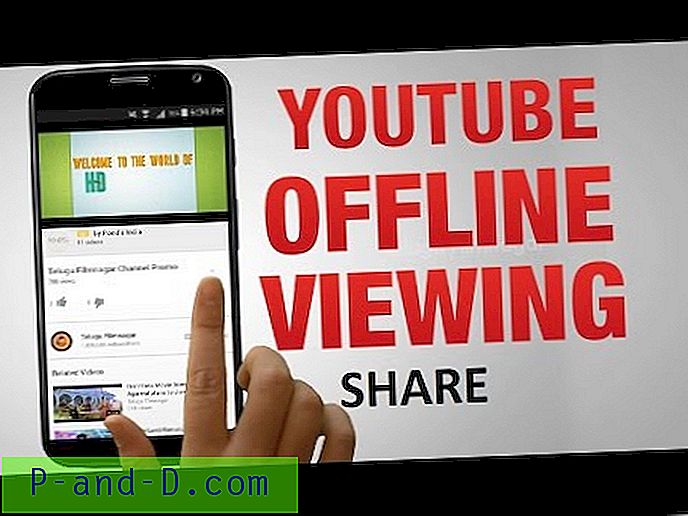
شاهد هذا الفيديو على موقع يوتيوب
اشترك على موقع يوتيوب
الخلاصة: إذا كنت لا تزال تواجه المشكلة ، فأنت بحاجة إلى تسجيل الدخول باستخدام حساب Google الخاص بك في جهاز آخر وتجربة الخطوات المذكورة أعلاه.
آمل أن تكون المشاركة مفيدة ، فلا تتردد في التعليق أدناه وسنرد عليك في أسرع وقت ممكن. تابعونا على Twitter و Google+.





